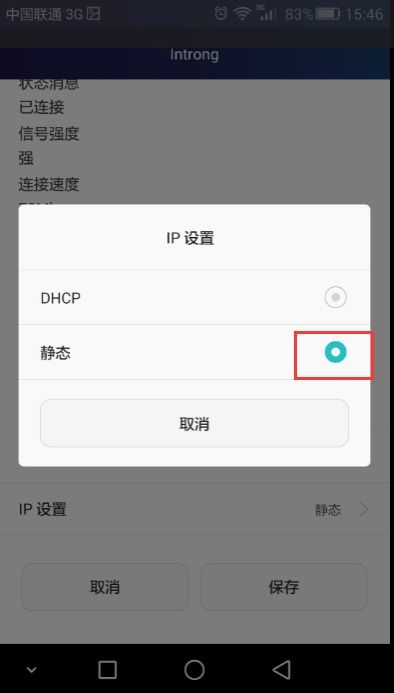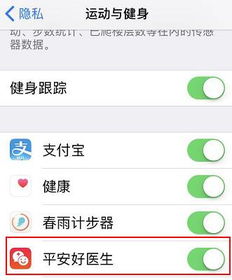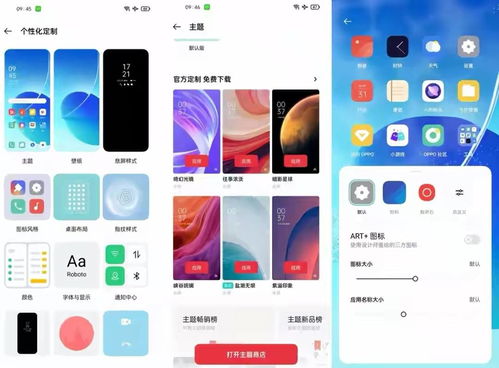win8系统怎么设置ip地址
时间:2024-09-13 来源:网络 人气:
Wi8系统设置IP地址的详细教程
引言

在Wi8系统中,设置或修改IP地址是一项基础但重要的操作。无论是家庭用户还是企业用户,正确设置IP地址对于网络连接至关重要。本文将详细讲解如何在Wi8系统中设置IP地址,帮助您轻松解决网络连接问题。
准备工作

在开始设置IP地址之前,请确保您已经知道以下信息:- 您的网络连接类型(如以太网或无线网络)- 您的网络服务提供商(ISP)提供的IP地址、子网掩码和默认网关- 您的网络服务提供商提供的DS服务器地址
步骤一:打开网络和共享中心

1. 在Wi8系统的右下角任务栏中,找到网络图标(通常是一个信号图标)。
2. 右键点击网络图标,选择“打开网络和共享中心”。
步骤二:进入网络连接设置

1. 在网络和共享中心界面,点击左侧的“更改适配器设置”。
2. 在打开的窗口中,您将看到所有已连接的网卡,包括以太网和无线网络。
步骤三:选择要设置的网卡
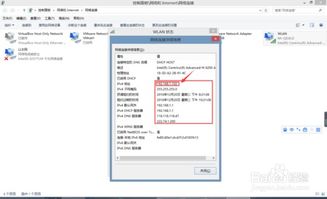
1. 右键点击您想要设置IP地址的网卡。
2. 在弹出的菜单中选择“属性”。
步骤四:设置IP地址

1. 在弹出的属性窗口中,找到并双击“Iere协议版本4(TCP/IPv4)”。
2. 在弹出的属性窗口中,勾选“使用下面的IP地址”和“使用下面的DS服务器地址”。
3. 输入您从网络服务提供商那里获得的IP地址、子网掩码和默认网关。
4. 如果您有DS服务器地址,也请输入。
步骤五:保存设置

1. 点击“确定”保存设置。
2. 返回到网络连接属性窗口,再次点击“确定”。
步骤六:验证网络连接

1. 关闭所有网络连接相关的应用程序。
2. 打开浏览器,尝试访问一个网站,如www.baidu.com,以验证网络连接是否成功。
常见问题解答

问题1:为什么我的网络连接还是无法正常工作?
1. 请检查您输入的IP地址、子网掩码和默认网关是否正确。
2. 请确认您的网络服务提供商提供的DS服务器地址是否正确。
3. 尝试重新启动您的电脑和网络设备。
问题2:如何将IP地址设置为自动获取?
1. 在“Iere协议版本4(TCP/IPv4)”属性窗口中,取消勾选“使用下面的IP地址”和“使用下面的DS服务器地址”。
2. 勾选“自动获取IP地址”和“自动获取DS服务器地址”。
3. 点击“确定”保存设置。
总结
通过以上步骤,您可以在Wi8系统中轻松设置或修改IP地址。如果您在设置过程中遇到任何问题,可以参考本文中的常见问题解答。祝您网络连接顺利!
相关推荐
教程资讯
教程资讯排行